Sélection
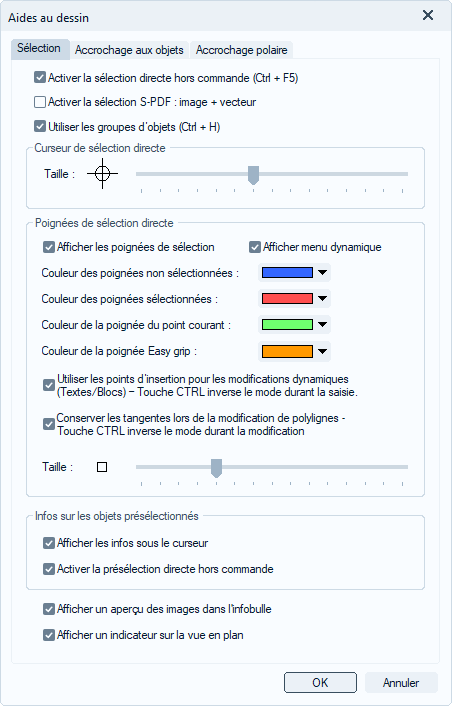
L’onglet "Sélection" gère les modes de sélection, la taille du curseur et l’apparence des grips.
Procédure générale
Activer la sélection directe hors commande (Ctrl + F5)
Cette option permet la sélection des objets en dehors des commandes par fenêtre ou par clic afin d'obtenir les propriétés ou les options disponibles pour l'objet. Lorsque l'option est désactivée, votre curseur est représenté par une flèche (flèche windows). Lorsqu'elle est activée, le curseur est un pointeur représentant une cible.
Activer la sélection S-PDF : image + vecteur
Cette option s'applique aux images et aux polylignes insérées par l'intermédiaire d'un fichier PDF. Lorsque cette option est activée, elle permet de manipuler l'image et les polylignes comme une seule entité.
Cette option s'active et se désactive via le bouton  , situé en bas à droite de la fenêtre de l'application.
, situé en bas à droite de la fenêtre de l'application.
Utiliser les groupes d'objets (Ctrl + H)
Cette option, lorsqu'elle est active, permet de sélectionner les groupes d'objet.
Cette option s'active et se désactive via le bouton  , situé en bas à droite de la fenêtre de l'application.
, situé en bas à droite de la fenêtre de l'application.
Taille du curseur de sélection
Vous pouvez contrôler la taille du curseur de sélection à l’aide d’un curseur de réglage.
Poignées de sélection directe
Les poignées de sélection permettent la sélection des objets hors commande. Elles sont affichées par de petits carrés de couleur après sélection directe de l’objet à l’écran. La commande appelée utilise l’état de sélection.
Taille des poignées
Il est possible de contrôler la taille des poignées par un curseur de réglage. Vous avez accès à un contrôle gérant la couleur des poignées.
Infos sur les objets présélectionnés
Le logiciel permet d’afficher une info bulle sur un objet en maintenant le curseur quelques secondes près d’un objet mais également d’indiquer l'information dans la barre d’état.
Afficher les infos sous le curseur
Permet d'afficher une infobulle avec les propriétés principales de l'objet lorsque le curseur de la souris passe sur un objet.
L'info bulle peut apparaître à tout moment en pressant la touche Ctrl et en se positionnant sur un objet.
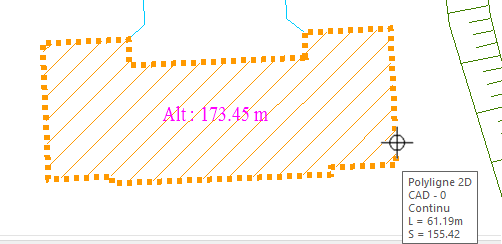
Activer la présélection directe hors commande
Permet de pré-sélectionner l'objet juste en passant le curseur de la souris.
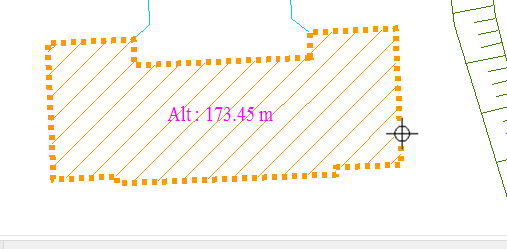
Affichage des propriétés par double clic
Il est possible d'afficher les propriétés des objets de type dessin, en double cliquant sur l'objet lorsque vous être hors commande. Cela est également possible avec les objets de type métier (créé par les fonctions spécifiques de vos différents modules).